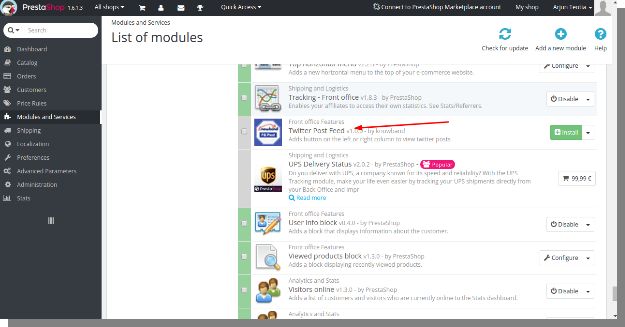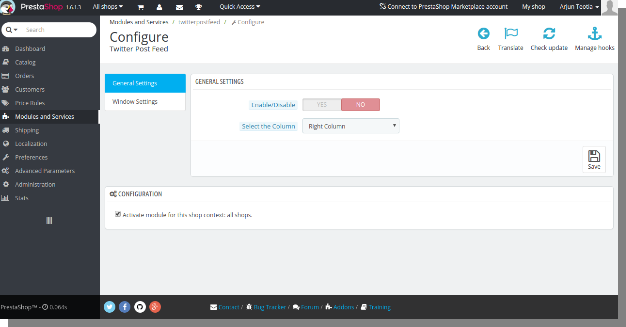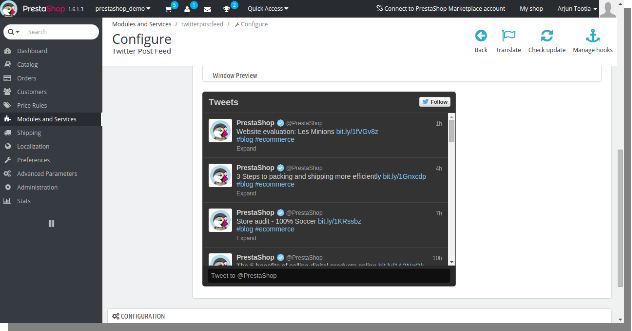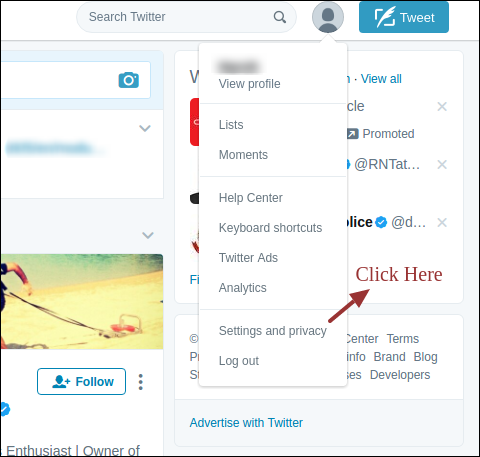1.0 Introduction
Le flux RSS de Prestashop est un addon qui fournit une fonctionnalité pour annoncer votre page Twitter sur votre boutique en ajoutant une fenêtre Twitter (barre de notification). Les utilisateurs peuvent cliquer sur cette barre et voir le résumé de la page Twitter ajoutée. Les utilisateurs peuvent également aimer et commenter le même. Cette publicité permet de partager des informations / mises à jour sur le magasin et peut augmenter la conversion.
2,0 étapes pour l’installation
1. Copiez le dossier du module de flux de publication de twitter sous votre répertoire racine / modules / de votre boutique via FTP ou utilisez l’interface de Prestashop pour télécharger le plugin.
2. Après la copie, le module Prestashop sera listé sur la page de liste des modules dans le panneau d’administration comme indiqué dans l’écran ci-dessous.
3. Si le module post de Prestashop sur Twitter ne s’affiche pas sur votre page de liste de modules, recherchez-le en filtrant le module avec les détails suivants:
Mot-clé: twitterpostfeed
Auteur: Knowband
Catégorie: fonctionnalité front-office
Filtrer par: installé et non installé / activé et désactivé
Remarque:
1. Lorsque vous cliquerez sur le bouton d’installation, une boîte de dialogue apparaîtra qui affichera des messages d’avertissement. Vous pouvez ignorer ces messages et aller de l’avant. Il n’y aura pas d’impact négatif de ce message d’avertissement sur votre magasin.
2. Après avoir installé le module de flux Prestashop, un bouton “Configurer” se trouve devant ce plugin sur la page de liste des modules, comme indiqué dans l’écran ci-dessous:
3.0 Paramètres de configuration
Pour accéder à ce module, cliquez sur le bouton Configurer du module Twitter. En cliquant, l’interface du module sera ouverte et l’écran suivant sera affiché comme indiqué ci-dessous:
Ce manuel de l’utilisateur vous fournit les directives de cet addon Prestashop. Ce module a 2 interfaces –
- L’interface d’administration
- L’interface frontale
3.1 Interface d’administration
Admin peut configurer ou configurer ce module via le panneau d’administration du magasin en suivant les étapes ci-dessous –
- Aller à l’administrateur du magasin -> Modules et services
- Trouvez “Twitter Post Feed” et cliquez sur “configurer” le bouton donné correspondant au module.
- L’onglet Paramètres généraux sera affiché.
- Activer le bouton “Activer / Désactiver”.
- Cliquez sur le bouton Enregistrer.
3.1.1 Paramètres généraux
- Activer / Désactiver: Pour activer le plugin d’alimentation Twitter, basculez le bouton d’activation de OFF à ON. La valeur par défaut sera “OFF”.
- Sélectionnez la position: C’est l’option pour choisir quelle colonne votre flux de publication twitter affichera sur votre page d’accueil. La valeur par défaut sera “Colonne de gauche”.
- Pages autorisées: Il s’agit d’une option déroulante. Ici, vous pouvez choisir les pages sur lesquelles vous souhaitez afficher le flux Twitter.
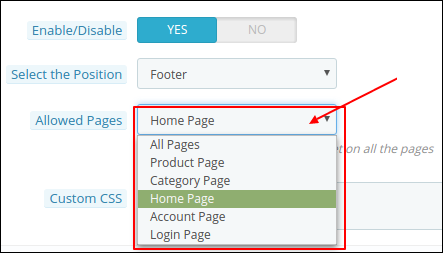
- CSS personnalisé: Admin peut ajouter des codes CSS personnalisés dans cette section pour remplacer le CSS du module de flux Twitter de Prestashop.
3.1.2 Paramètres de la fenêtre
Cet onglet contient essentiellement l’apparence de la page de maintenance. Ces paramètres sont pour notre interface utilisateur sur la page de maintenance.
- Data Widget ID: Ceci est l’identifiant du widget de votre page twitter. Vous avez besoin d’un ID de widget pour afficher vos tweets de Twitter sur votre site Web. Pour connaître votre identifiant de widget twitter, veuillez voir ici .
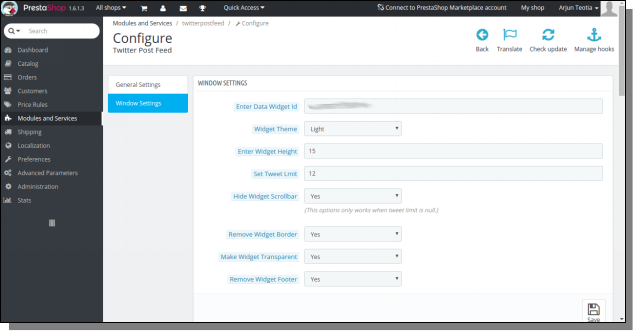
- Thème Widget: Vous pouvez également avoir une option pour afficher votre fenêtre de tweet dans le thème sombre ou clair. La valeur par défaut de ce champ sera “light”.
- Hauteur du widget: C’est la hauteur de la fenêtre de twitter. Les données par défaut seront en blanc “15px”. Cela ne fonctionne que lorsque la limite du tweet est nulle.
- Définir la limite de Tweet : Vous pouvez également limiter le nombre de tweets sur la fenêtre en utilisant cette option. Les données par défaut seront “null”.
- Hide Widget Scrolling: Ceci est l’option pour désactiver le défilement dans votre widget tweet s’il est ennuyeux sur votre page souhaitée. La valeur par défaut sera ‘Oui’.
- Supprimer Widget Border: Ceci est l’option pour supprimer la bordure de votre tweet twitter feed addon si c’est ennuyeux sur votre page souhaitée. La valeur par défaut sera ‘Oui’.
- Créer un widget transparent: Vous pouvez également rendre votre module Prestashop transparent sur la page souhaitée en utilisant cette option. Les données par défaut seront “Non”.
- Supprimer le pied de page Widget: Vous pouvez supprimer le pied de page du widget s’il est gênant sur la page souhaitée. Les données par défaut seront “Oui”.
Recommandation: Ne définissez pas de limite de tweet, certaines pages peuvent être déformées.
3.1.2.1 Comment obtenir un ID de widget?
Vous pouvez obtenir l’ID du widget en suivant les étapes indiquées ci-dessous –
- Connectez-vous à votre compte Twitter ” https://www.twitter.com “.
- Cliquez sur “Paramètres et confidentialité”.
- Cliquez sur “Widgets” sur le côté gauche.
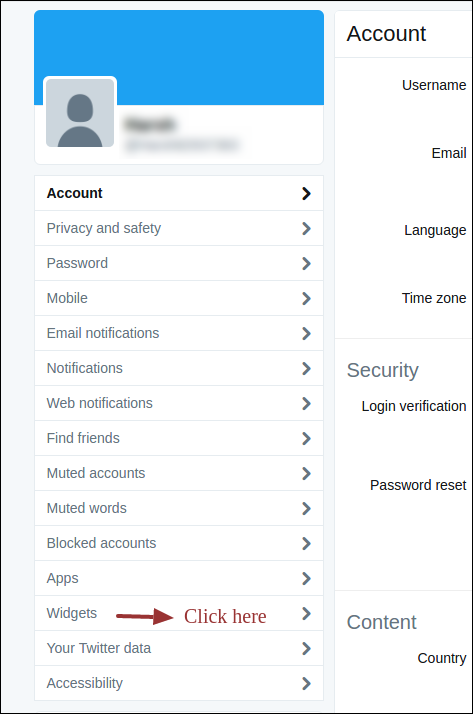
- Recherchez votre page Twitter et cliquez sur “Créer un widget”.
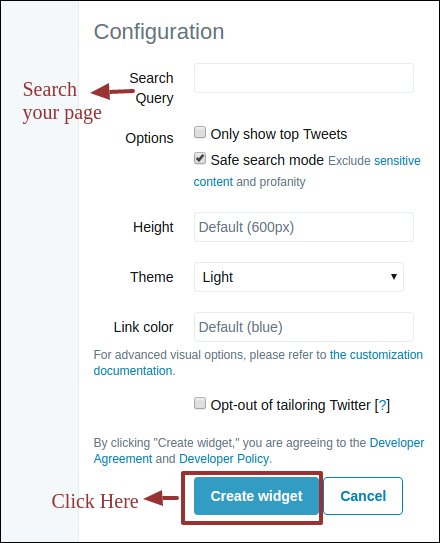
- Copiez le contenu numérique de l’URL comme indiqué ci-dessous et collez-le dans le champ “Widget ID”.
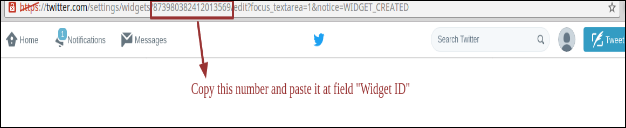
3.2 Interface frontale
3.2.1 Icône Twitter sur la colonne de droite
3.2.2 Après avoir cliqué sur l’icône par défaut Paramètres Interface
3.2.3 Thème sombre avec pied de tweet
3.2.5 Sans pied de page de Tweet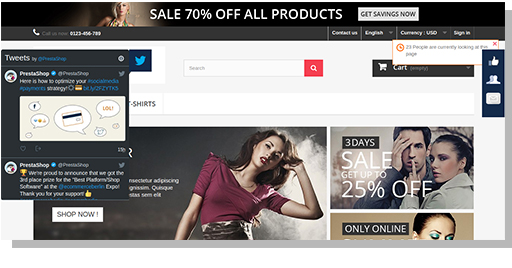
3.2.5 Thème de la lumière avec pied de page tweet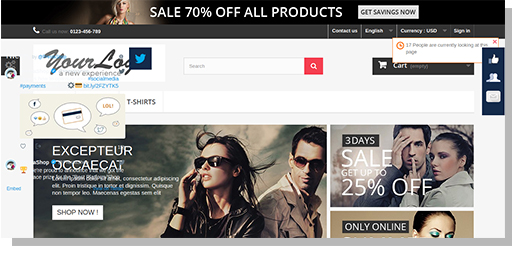
3.2.6 Thème sombre avec widget transparent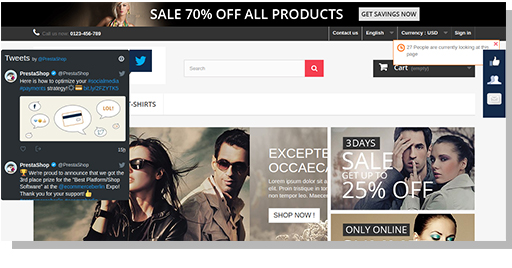 De toutes les images ci-dessus, vous pouvez facilement rendre votre page d’accueil plus sociale pour vos clients. Ils peuvent tweeter facilement et lire tous les tweets par vous.
De toutes les images ci-dessus, vous pouvez facilement rendre votre page d’accueil plus sociale pour vos clients. Ils peuvent tweeter facilement et lire tous les tweets par vous.